Kết Nối Camera Với Máy Tính: Hướng Dẫn Chi Tiết Từ A Đến Z
Kết Nối Camera Với Máy Tính là một thao tác phổ biến, cho phép bạn sử dụng camera cho nhiều mục đích khác nhau như gọi video, quay phim, chụp ảnh, livestream, và giám sát an ninh. Chỉ với vài bước đơn giản, bạn có thể biến chiếc máy tính của mình thành một trung tâm điều khiển camera đa năng.
Tại Sao Cần Kết Nối Camera Với Máy Tính?
Việc kết nối camera với máy tính mở ra nhiều khả năng sử dụng hơn so với việc chỉ dùng camera trên điện thoại hoặc các thiết bị di động khác. Máy tính cung cấp sức mạnh xử lý mạnh mẽ, dung lượng lưu trữ lớn, và phần mềm chuyên nghiệp để chỉnh sửa và quản lý hình ảnh, video. Bạn có thể dễ dàng chỉnh sửa video, livestream với chất lượng cao, hoặc thiết lập hệ thống giám sát an ninh chuyên nghiệp.
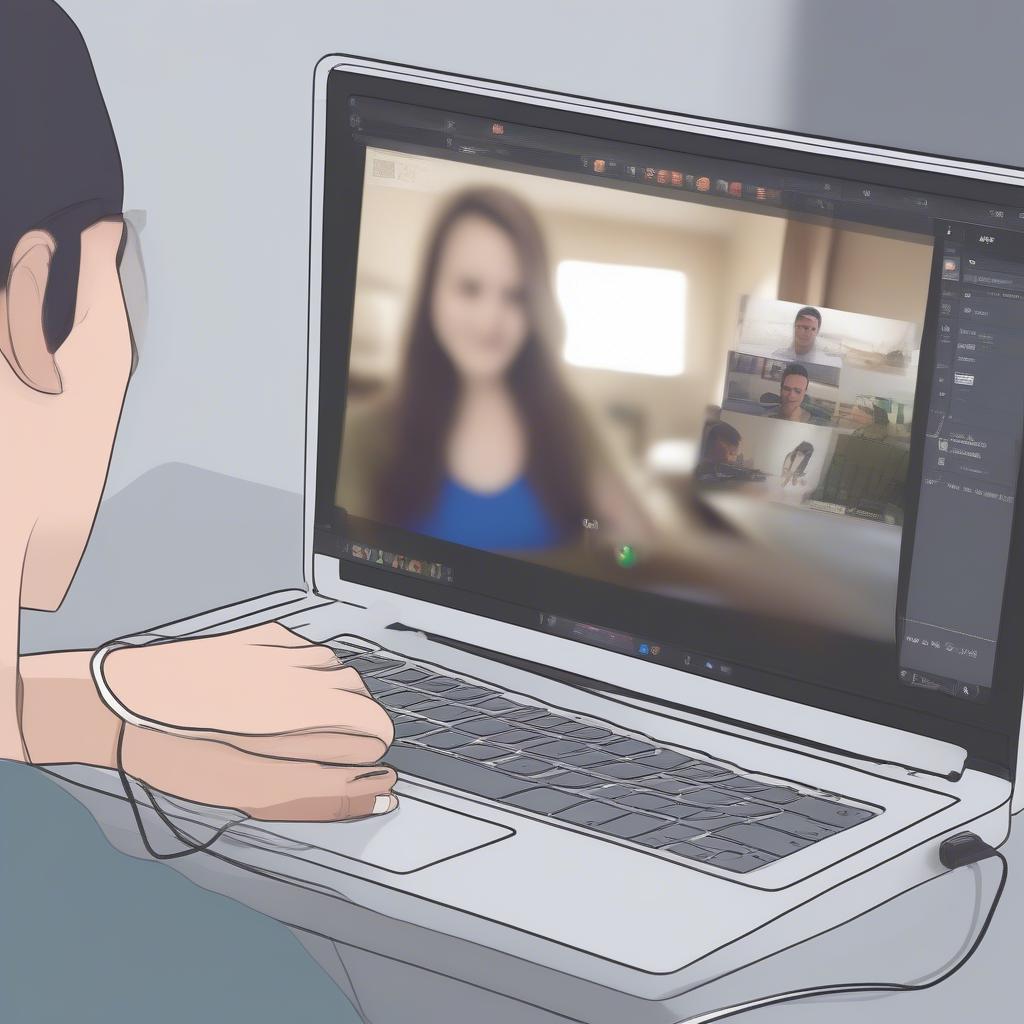 Connecting a camera to a computer via USB
Connecting a camera to a computer via USB
Các Phương Pháp Kết Nối Camera Với Máy Tính
Có nhiều cách để kết nối camera với máy tính, tùy thuộc vào loại camera và nhu cầu sử dụng của bạn. Dưới đây là một số phương pháp phổ biến:
-
Kết nối qua USB: Đây là cách phổ biến nhất để kết nối webcam và các loại camera kỹ thuật số với máy tính. Chỉ cần cắm cáp USB vào máy tính, hệ điều hành thường sẽ tự động nhận diện và cài đặt driver.
-
Kết nối không dây (Wireless): Một số camera hiện đại hỗ trợ kết nối không dây qua Wi-Fi hoặc Bluetooth. Phương pháp này tiện lợi hơn, nhưng có thể yêu cầu cài đặt phần mềm và cấu hình phức tạp hơn.
-
Kết nối qua thẻ nhớ: Bạn có thể kết nối camera với máy tính bằng cách lấy thẻ nhớ từ camera và cắm vào đầu đọc thẻ nhớ trên máy tính. Cách này đơn giản nhưng không cho phép bạn sử dụng camera trực tiếp.
-
Kết nối qua mạng LAN: Đối với các camera IP, bạn có thể kết nối chúng với máy tính thông qua mạng LAN. Phương pháp này thường được sử dụng cho hệ thống giám sát an ninh.
Hướng Dẫn Kết Nối Camera Với Máy Tính Qua USB
Kết nối camera qua USB thường là cách đơn giản nhất. Dưới đây là các bước chi tiết:
- Chuẩn bị: Kiểm tra xem camera có đi kèm driver không. Nếu có, hãy cài đặt driver trước khi kết nối camera.
- Kết nối: Cắm đầu USB của camera vào cổng USB trống trên máy tính.
- Cài đặt Driver (nếu cần): Nếu hệ điều hành không tự động nhận diện camera, bạn cần cài đặt driver từ đĩa CD đi kèm hoặc tải từ website của nhà sản xuất.
- Kiểm tra kết nối: Mở một ứng dụng sử dụng camera, chẳng hạn như phần mềm gọi video hoặc phần mềm chụp ảnh, để kiểm tra xem camera đã được kết nối thành công chưa.
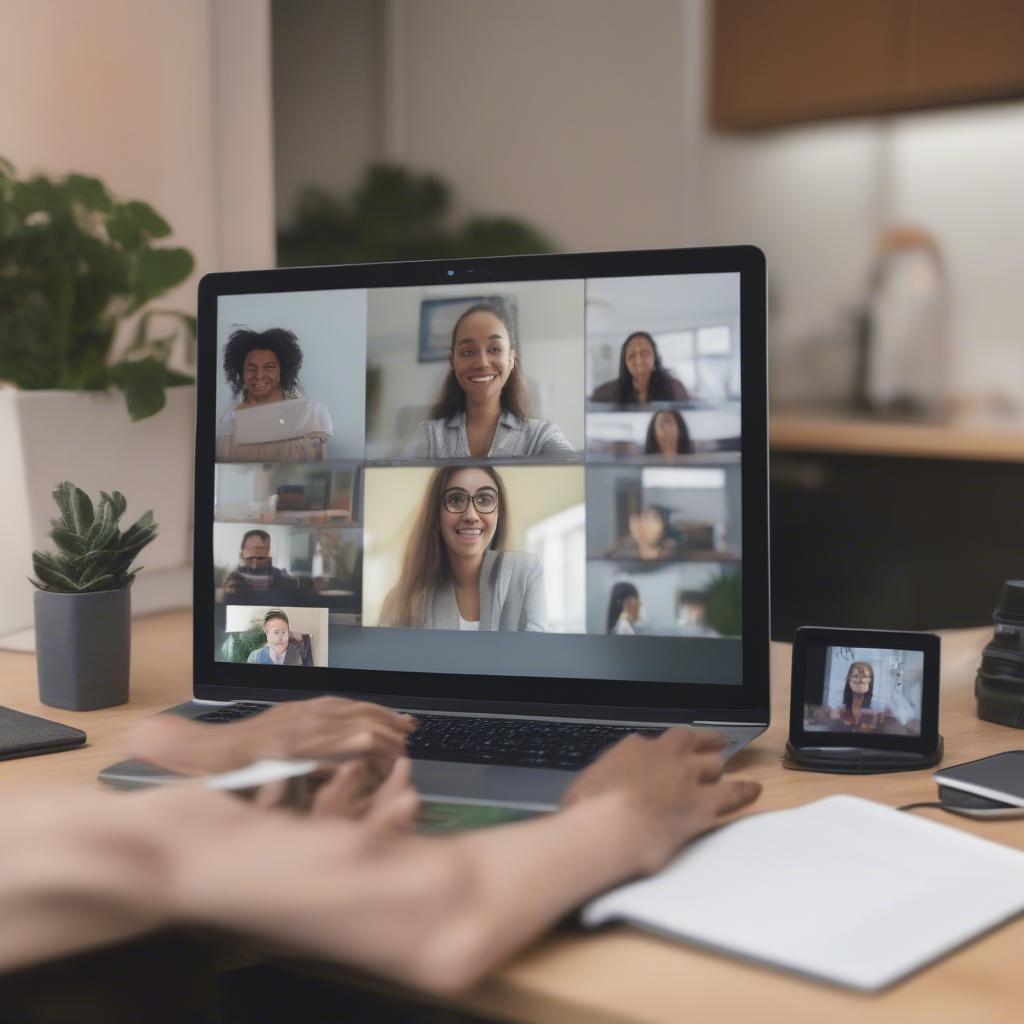 Testing the camera connection on a computer
Testing the camera connection on a computer
Bạn đã biết cáp truyền thông là gì chưa?
Khắc Phục Sự Cố Kết Nối Camera
Đôi khi bạn có thể gặp sự cố khi kết nối camera với máy tính. Dưới đây là một số giải pháp cho các vấn đề thường gặp:
Camera Không Được Nhận Diện
- Kiểm tra lại kết nối USB. Thử cắm vào cổng USB khác.
- Khởi động lại máy tính.
- Cập nhật hoặc cài đặt lại driver camera.
Hình Ảnh Camera Bị Mờ Hoặc Không Rõ Nét
- Kiểm tra xem ống kính camera có bị bẩn không.
- Điều chỉnh cài đặt độ phân giải và chất lượng hình ảnh của camera.
- Đảm bảo ánh sáng đủ.
Đối với việc quản lý xưởng gara ô tô, việc kết nối camera với máy tính để giám sát hoạt động là vô cùng quan trọng.
Kết Luận
Kết nối camera với máy tính không hề khó khăn nếu bạn làm đúng các bước. Hy vọng bài viết này đã cung cấp cho bạn những thông tin hữu ích để kết nối camera với máy tính thành công. Nếu bạn vẫn gặp khó khăn, hãy tham khảo hướng dẫn sử dụng của camera hoặc liên hệ với nhà sản xuất để được hỗ trợ. Bạn cũng có thể tham khảo thêm về cách phê duyệt đăng nhập hoặc tìm hiểu về biên bản bàn giao máy tính.
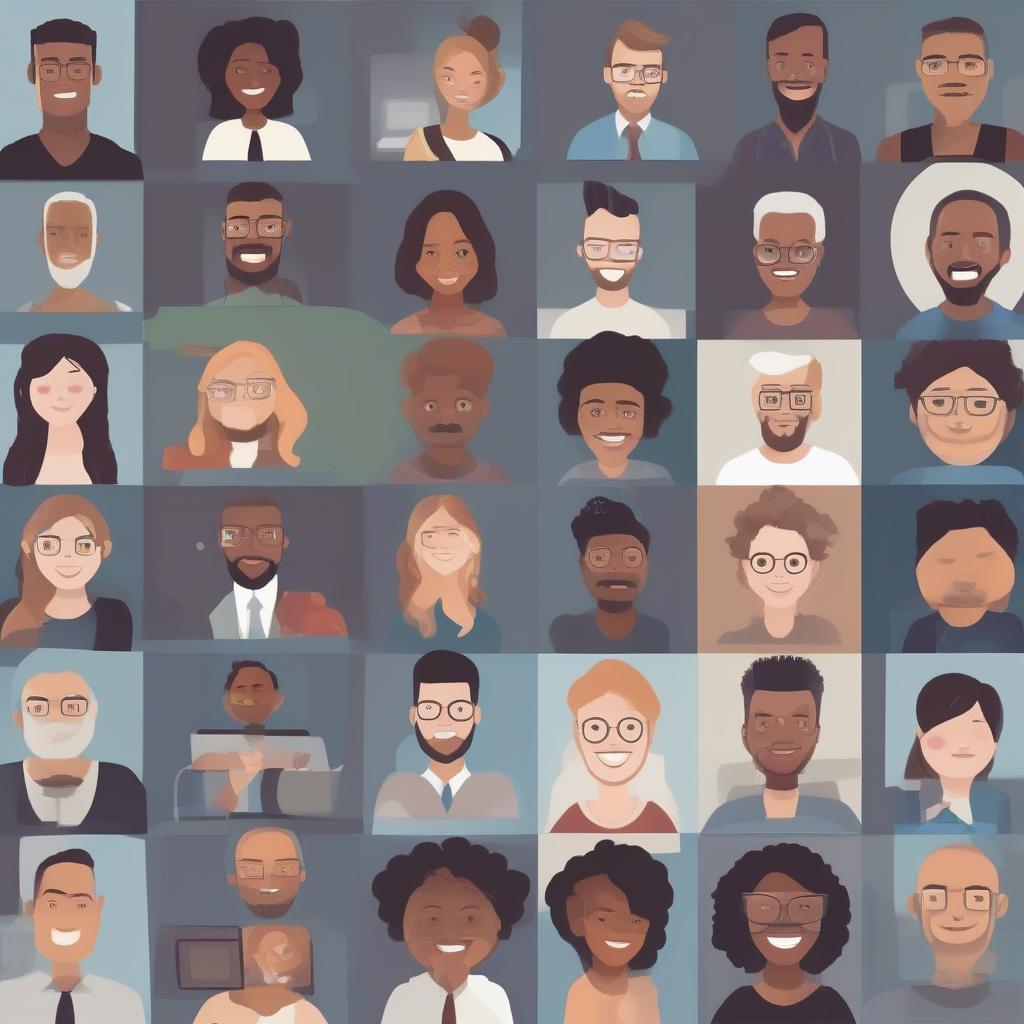 Using a camera connected to a computer
Using a camera connected to a computer
Bên cạnh đó, nếu bạn đang kinh doanh net, hãy tìm hiểu thêm về cách đăng nhập máy bán hàng net để quản lý hiệu quả hơn.
FAQ
- Tôi cần phần mềm gì để kết nối camera với máy tính? Hầu hết các hệ điều hành đều có sẵn driver cho webcam. Đối với các loại camera khác, bạn có thể cần cài đặt driver từ nhà sản xuất.
- Camera của tôi không được nhận diện, tôi phải làm sao? Kiểm tra kết nối USB, khởi động lại máy tính, hoặc cài đặt lại driver camera.
- Làm sao để cải thiện chất lượng hình ảnh của camera? Vệ sinh ống kính, điều chỉnh cài đặt độ phân giải, và đảm bảo ánh sáng đủ.
- Tôi có thể kết nối nhiều camera với máy tính cùng lúc không? Có, bạn có thể kết nối nhiều camera với máy tính, tùy thuộc vào cấu hình máy tính và cổng USB khả dụng.
- Tôi có thể sử dụng camera điện thoại làm webcam không? Có, bạn có thể sử dụng một số ứng dụng để biến điện thoại thành webcam.
- Làm sao để kết nối camera IP với máy tính? Bạn cần cấu hình địa chỉ IP của camera và máy tính trên cùng một mạng LAN.
- Kết nối camera không dây có tốt hơn kết nối có dây không? Kết nối không dây tiện lợi hơn nhưng có thể bị ảnh hưởng bởi tín hiệu Wi-Fi. Kết nối có dây ổn định hơn.
